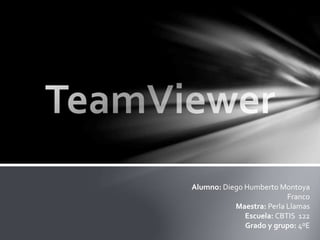
Team viewer (Diego M.)
- 1. Alumno: Diego Humberto Montoya Franco Maestra: Perla Llamas Escuela: CBTIS 122 Grado y grupo: 4ºE
- 2. TeamViewer es un programa imprescindible en nuestros dispositivos. Permite el acceso a un dispositivo externo, un modo de asomarnos al ordenador cuando no estemos cerca. Es el armario de Narnia de la programación y genera una puerta virtual entre varios dispositivos. Móviles incluidos. ¿Qué esTeamViewer?
- 3. Este programa se utiliza para conectarse remotamente de una computadora a otra. ¿Para que se utiliza?
- 4. compartir y controlar escritorios, reuniones en línea, videoconferencias y transferencia de archivos entre ordenadores. Funciones:
- 5. *Control remoto de cualquier ordenador. *Asistencia remota sin la instalación. *Administración remota de un servidor. *Máximo estándar de seguridad. *Poder realizar mantenimiento preventivo y correctivo a distancia. Ventajas:
- 6. *Hacer copias de seguridad de la información de la otra pc. *Transferir archivos de PC a PC sin problema. *Es más económica la asistencia remota. *Poder resolver desconfiguraciones, virus y errores de actualización. *Brindar ayuda sin necesidad de esperar horas o días para que el técnico se desplacé.
- 7. *No se puede utilizar el programa si no hay internet. *Accesos no permitidos por usuarios desconocidos. *Administración remota de servidores no vigilados. *Licencias muy difícil de conseguir para actualizar el programa. *Que el internet se puede caer si cae la conexión de control remota. Desventajas:
- 8. *No poder hacer ningún tipo de mantenimiento al hardware. *No poder formatear la otra pc. *Si se pierde la conexión se termina la asistencia remota. *A veces el acceso de la pc es limitado. * No poder conectarte a mas de 2 computadoras.
- 9. Te metes a tu navegador y buscas la pagina oficial de TeamViewer y ahí lo puedes descargar. https://www.teamviewer.com/es- mx/?pid=google.tv_teamviewer_down load_bmm.s.mx&gclid=EAIaIQobChMI ia7Xsrab4gIVkdlkCh1x9gonEAAYASAA EgLUoPD_BwE ¿Dónde se descarga?
- 10. 1) Abre un navegador web. TeamViewer necesitará instalarse tanto en la computadora a la que vas a acceder remotamente como en la computadora que estás usando. El mismo programa se instala en ambas. 2) Visita el sitio web de TeamViewer. 3) Haz clic en el botón Descargar TeamViewer. Esto descargará el instalador para Windows. 4) Haz clic en el instalador descargado. Lo verás en la parte inferior de la ventana del navegador, o puedes encontrarlo en la carpeta “Descargas”. 5) Haz clic en la opción Instalar. Esto instalará TeamViewer para aceptar conexiones remotas o para conectarse de forma remota.Windows te permite ejecutar TeamViewer sin instalarlo, lo cual puede ser útil si estás en una computadora en la que no tienes privilegios de administrador. Selecciona Solo iniciar como opción de instalación. Pasos para instalarlo:
- 11. 6) Haz clic en Privadamente / no comercial. Esto indica que vas a usar TeamViewer para uso doméstico gratuito. 7) Haz clic en Finalizar. 8) Haz clic en “Siguiente” en la ventana de TeamViewer que aparece después de la instalación. 9) Ingresa un nombre y crea una contraseña para tu computadora. Este es el nombre con el que la computadora aparecerá en TeamViewer, y la contraseña se requerirá al conectarse de forma remota.Esta contraseña debe ser diferente a la contraseña de inicio de sesión de Windows. 10) Crea una cuenta de TeamViewer (opcional). Luego de ingresar el nombre de la computadora y crear una contraseña, se te pedirá crear una cuenta. Esto no se requiere para usar TeamViewer. Si quieres omitirlo, haz clic en No deseo crear una cuenta de TeamViewer ahora y en “Siguiente”. 11) Anota el ID de TeamViewer y la contraseña. Este número y esta contraseña se usarán para conectarse a esta computadora de forma remota. 12)Haz clic en Finalizar. Ahora puedes comenzar a usar el programa TeamViewer para aceptar conexiones desde computadoras remotas o para conectarse y controlar otras computadoras remotas.
- 12. *Al iniciar el programa te darán un código que le podrá permitir al otro usuario usar el acceso remoto, mediante esta función al estar conectados se podrán compartir archivos con el técnico que use el acceso remoto. *Para iniciar una reunion, tienes que entrar a la pestaña reunion a la izquierda, ahí se podra organizar o crear una reunion por llamada, por videoconferencia y por presentacion.Tambien se puede acceder a una reunion colocando la ID de la reunion y el nombre. ¿Cómo hacer una conexión remota?